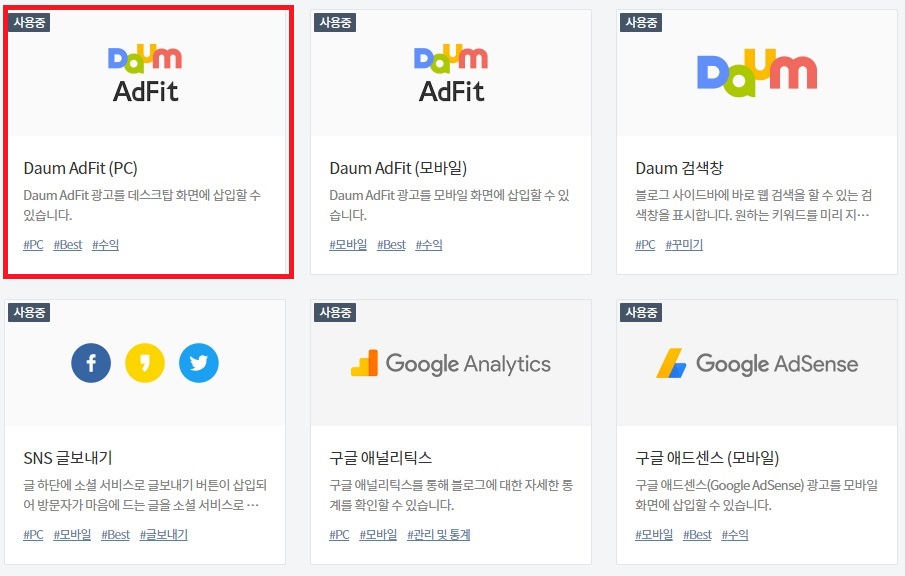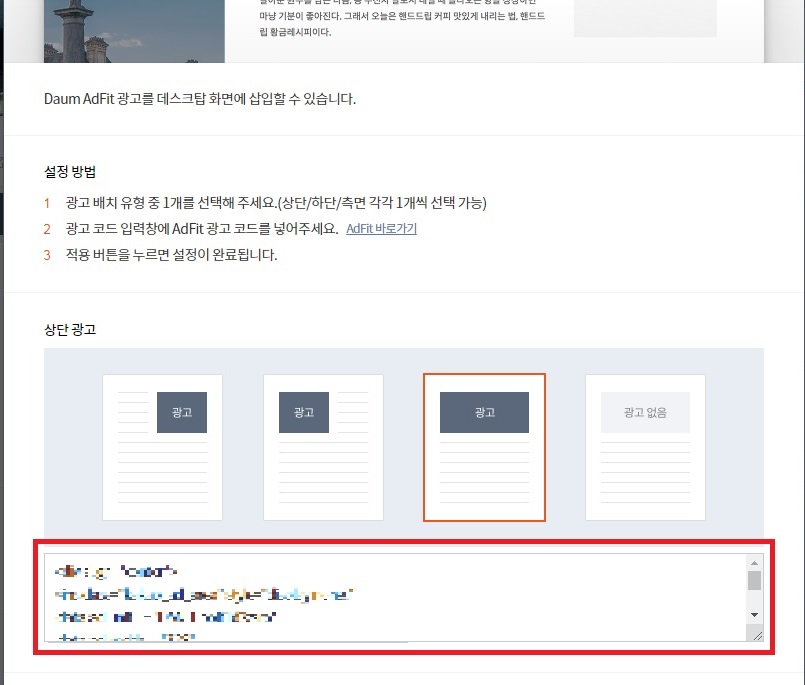유튜브 수익창출 조건
구독자 수, 시청시간 늘리기 방법
유튜브 수익계산기
유튜브를 취미로 운영한지 1년
드디어 나의 채널도 수익을 창출할 수 있게 되었다.
유튜브 수익창출 조건
1. 구독자 수 1000명 이상
2. 1년간 시청시간 4000시간 이상
유튜브 수익창출 조건은 위 조건을 충족해야만 한다.
나는 취미로 유튜브를 시작하였지만 나 또한 사람인지라
자꾸만 유튜브 수익에 관심이 가기 시작했다.
하지만 수익창출 조건은 나에게 엄청난 큰 산처럼 느껴졌다.
이 글을 보는 여러분들도 구독자 수와 시청시간을 달성하기 위해
많은 고민을 하고 있으리라 생각한다.
지금부터는 구독자 수와 시청시간을 채우기 위한 나만의 방법을 공개하겠다.
첫번째!
나는 구독자 수를 늘리기 위해 '온에어링' 사이트와 'USUB' 어플을 이용했다.
구독자 수 품앗이 해주는 곳인데 단기간에 구독자를 늘리기에는 충분하다.
하지만 위 사이트는 자동 구독취소가 되기도 한다.
그러나 나의 경우에는 구독자 수가 느는 것에 비해 자동 구독취소는 그렇게 크지 않았다
두번째!
시청시간 4000시간을 충족 시키기 위해 공기계 핸드폰을 이용했다.
재생목록을 만들고 시간 날때마다 무한으로 돌려버렸다.
하지만 이것도 매일 반복하면 시청시간이 올라가지 않아 어느정도의 시간은 둬야한다.
세번째!
동영상을 최대한 많이 올렸다.
영상이 재미가 있건 없건 편집을 잘했건 못했건 신경쓰지 않고
무조건 동영상을 많이 올리려고 했다.
누군가는 내 동영상을 본다.
그래서 우선은 '질' 보다는 '양' 으로 덤볐다.
동영상이 10개, 20개, 30개... 60개가 되면서 시청시간은 자연스럽게 올라갔다.
네번째!
끈기가 중요하다.
구독자와 시청시간에 스트레스를 받게되면 유튜브를 하고 싶다는 생각이 없어진다.
떡상하지 못하는 대부분의 유튜브 채널 대부분은 동영상이 별로 재미없다.
물론 다 그렇다는 것은 아니지만 대체적으로 그렇다는 거다.
그래서 우리는 애초에 마라톤 할 생각을 가지고 끈기를 가져야 한다.
아무튼 우리 같은 일반인은 존버만이 승리하는 길이다!
위 사이트는 나의 유튜브 채널이다.
여러분들도 '붕어월급날' 채널에 와서 내가 올린 동영상을 한번 보길 바란다.
그러면 분명히 용기를 가질 것이다.
내 채널은 아직 눈에 띄는 광고 수익은 없지만
문득 유튜브 채널 예상 수입을 조회해보고 싶었다.
나와 같은 생각을 하고 있는 분들이 꽤 있을 것 같아서
아래는 유튜브 채널 예상 수입 조회 사이트 링크를 걸어두었다.
위 사항을 참고하여 여러분들도 유튜브로 수익을 내기를 바란다.
'IT 정보 > 애드센스, 광고' 카테고리의 다른 글
| 티스토리 애드센스 사이트 추가 한번에 성공하려면 (0) | 2019.12.12 |
|---|---|
| 미국달러 제일은행에서 환전하는 방법 블로그 애드센스수익 (0) | 2019.11.18 |
| 애드센스 수익 지급 계좌 등록 광고수익 부업 통장생겼어요 (0) | 2019.11.09 |
| 블로그 방문자 늘리기 실시간 검색어 한방에 떡상 (0) | 2019.11.03 |
| 블로그로 돈벌기, 구글애드센스 핀번호 등록했어요 (0) | 2019.05.08 |